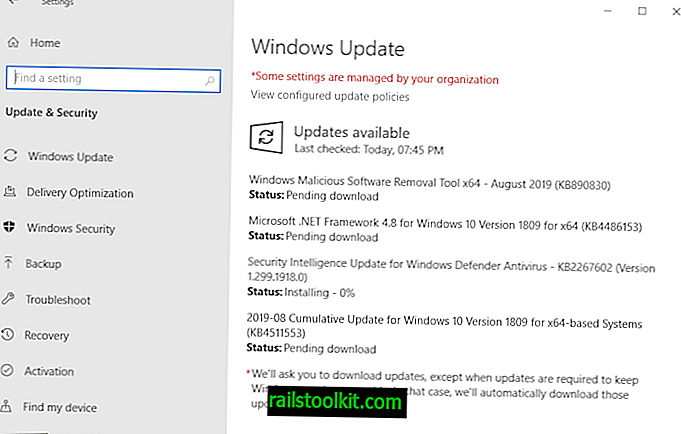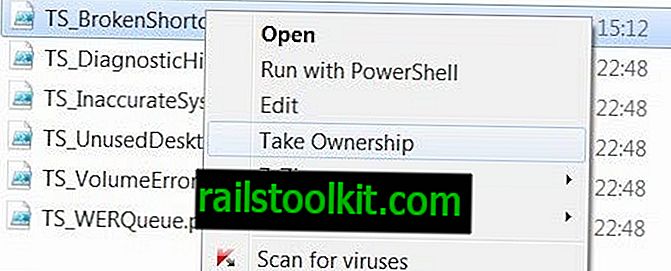A Thunderbird e-mail kliensnek nincs lehetősége a fiókok sorrendjének közvetlen rendezésére az e-mail kliensben. Például nem lehetséges a fiókok átrendezése az ügyfél főablakában húzással.
A múltban olyan kiegészítőket fedtünk le, amelyek lehetővé teszik a fiókok és mappák átrendezését, de van egy manuális módszer is, amelyet helyette használhat.
Ennek fő előnye az, hogy ehhez nem kell támaszkodnia kiegészítőre, hátránya, hogy ez egy bonyolult folyamat.
Az alábbi utasítások segítenek az e-mail fiókok átrendezésében a Thunderbird alkalmazásban, hogy azok a program oldalsávjában a kívánt sorrendbe kerüljenek.
Frissítés : Úgy tűnik, hogy az alább leírt átrendezés már nem működik a Thunderbird legújabb verzióiban. A Thunderbird felhasználók letölthetik és telepíthetik a Kézi rendezés mappákat, az e-mail kliens olyan kiterjesztését, amely lehetővé teszi a levelező fiókok vagy mappák manuális rendezését a Thunderbird alkalmazásban.
Először meg kell nyitnia a speciális konfigurációs szerkesztőt. Ehhez kattintson az Eszközök> Beállítások elemre a Thunderbird beállításainak megnyitásához. Amint az ablak megnyílik, váltson az Advanced> General elemre, majd kattintson a megnyíló oldalon megjelenő Config Editor gombra.

Amikor megnyílik a about: config ablak, keresse meg a mail.accountmanager.accounts fájlt a felületen. A preferencia értéke felsorolja az összes fiókot és annak sorrendjét, ahogyan azok megjelennek a Thunderbird oldalsávjában.
Noha ez hasznos, csak az 1. számla, a 2. számla és így tovább jelennek meg értékként, és nem az aktuális fióknevek vagy az azokban használt kiszolgálók.
Ha csak néhány fiókja van, akkor egyszerűen újra rendezheti őket, hogy megváltoztassa a megrendelést, de ha kevesebbnél van, akkor előfordulhat, hogy ez nem működik.
A fiókok fel vannak sorolva a legidősebbtől a legújabbig, ami segíthet azok átrendezésében is.
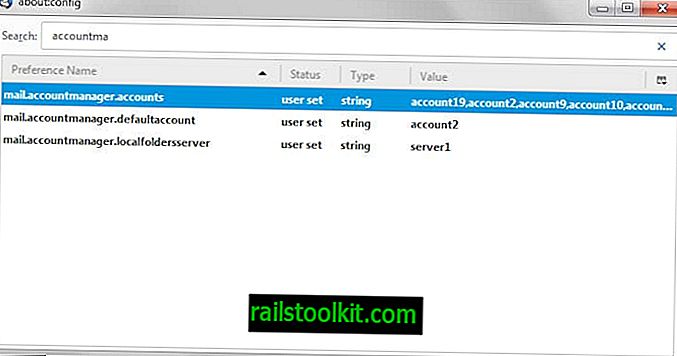
További kereséseket végezhet az egyedi fiókok azonosítása érdekében. Ennek egyik módja a számlaszám, például a fiók19 keresése a keresési opcióval. Lehet, hogy nem feltárja a szerver azonosságát rögtön, de felfedhet további tippeket, amelyeket felhasználhat.
Például a Thunderbird tesztrendszeren végzett fiók19 keresése során kiderült, hogy az id3-hoz és a szerver3-hoz kapcsolódik.
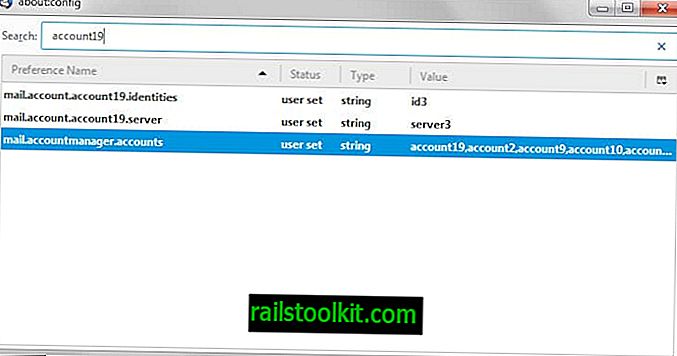
A kiszolgáló3 keresésekor, ugyanazon felületen, a kiszolgáló konfigurációs adatait tárták fel, beleértve a kiszolgáló gazdagépnevét (ebben az esetben az imap.googlemail.com).
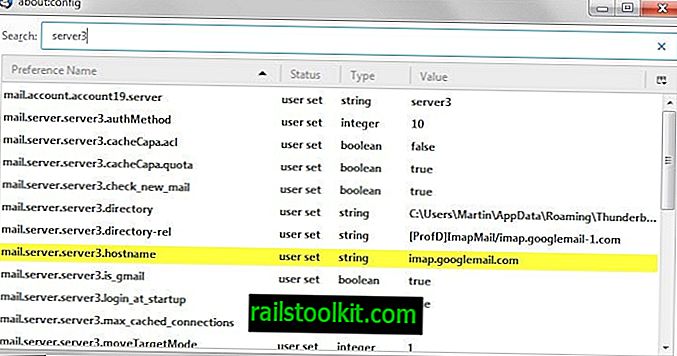
Lehetséges, hogy a gazdagépnév nem elegendő a fiók azonosításához, mivel valószínűleg több e-mail fiókot adott hozzá egyetlen szolgáltatón keresztül a Thunderbirdhez.
Keresse meg a "név" preferenciát az oldalon, pl. Mail.server.server3.name, amely értékként felsorolja a fiók felhasználónevét. Mivel ez általában egy e-mail cím, akkor hozzákapcsolhatja a számlaszámhoz.
Miután azonosította a fiókokat, lépjen vissza a mail.accountmanager.accounts webhelyre, és kattintson duplán a preferenciára.
A számlák átrendezéséhez válasszon számlaszámokat, például fiók19, egy másik pozícióba. Minden fiók után győződjön meg arról, hogy van "", de nem az utolsó, a listában szereplő fiók után.
account19, account2, account9, account10, account11, account20
Az érték módosítása után zárja be az ablakot, és indítsa újra a Thunderbird e-mail klienst. Győződjön meg arról, hogy a változások tükröződnek az interfészen. Ha nem, akkor lépje tovább a lépéseket, és ellenőrizze, hogy helyesen azonosította-e a fiókokat.